Como usar o Snapchat como um chefe
Publicados: 2016-07-01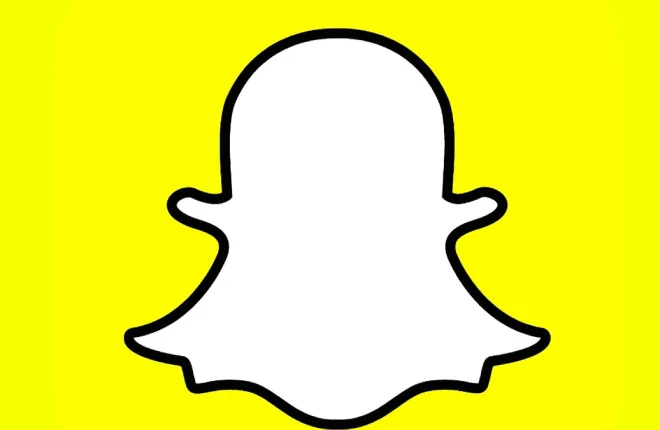
Eu já tinha ouvido falar do Snapchat, mas nunca prestei muita atenção nele. Então eu vi um monte de pessoas no meu feed do Twitter falando sobre isso, usando e se divertindo com isso. Meu interesse foi despertado e decidi dar uma chance ao Snapchat.
No começo, eu não tinha ideia do que fazer ou como usar o Snapchat. Agora estou usando como um chefe, e você também pode!
Obter e configurar o Snapchat
Links Rápidos
- Obter e configurar o Snapchat
- Página de perfil
- Comece a tirar fotos e vídeos
- Tire selfies e vídeos. Em seguida, personalize-os.
- Usando lentes
- Snaps e bate-papos recebidos
- Abra um bate-papo
- Privacidade
- Histórias
- Obtenha o aplicativo Snapchat na loja de aplicativos da Apple ou no Google Play.
- Configure sua conta do Snapchat.
- Adicione seus amigos ou outras pessoas que você deseja seguir.
- Toque no ícone fantasma na parte superior da tela. Isso abre sua página de perfil.

Página de perfil
- Personalize seu Snapcode. Tire uma foto ou vídeo para seus amigos e seguidores verem. Isso aparece no seu ícone de fantasma.
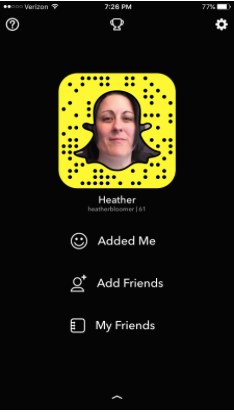
- Configurações: no canto superior direito do Snapchat, toque no ícone de engrenagem. Aqui você gerenciará a privacidade e as configurações de usuário adicionais.
- Localizar: adicione mais amigos. Siga marcas e celebridades.
- Veja sua pontuação: suas interações no Snapchat criam sua pontuação. Veja sua pontuação de snap sob o ícone fantasma, ao lado do seu nome de usuário do Snapchat.
- Ver troféus: no centro superior da tela, veja seus troféus do Snapchat tocando no ícone do troféu.
Comece a tirar fotos e vídeos
Com o telefone no modo de câmera normal, você pode tirar fotos normalmente. Toque no botão de círculo exibido no meio inferior da tela. Para gravar um vídeo, pressione e segure o botão.
- Depois de tirar uma foto, você pode adicionar um filtro deslizando para a direita.
- Para usar mais de um filtro depois de aplicar o primeiro filtro, mantenha o dedo na tela e deslize para a direita com outro. Isso é chamado de empilhamento.

- Você também pode adicionar filtros aos vídeos deslizando para a direita. Com o vídeo, você obtém mais algumas opções para usar, embora não possa empilhar os filtros. Vídeo permite que você exiba seu vídeo no modo de retrocesso, modo rápido (coelho) ou modo super lento (caracol).
- Você pode compartilhar a foto ou o vídeo com seus amigos ou adicioná-lo à sua história, que falarei mais adiante neste guia. Quando você terminar de ler isso, será como se você soubesse usar o Snapchat o tempo todo.
Tire selfies e vídeos. Em seguida, personalize-os.
- Na sua página de perfil, deslize para cima. Para tirar uma selfie, toque no ícone “câmera flip” no canto superior direito e, em seguida, toque no botão de círculo no meio inferior da tela para tirar uma foto ou mantenha-o pressionado para gravar um vídeo.
- Quer adicionar texto? Sem problemas. Vá para o T maiúsculo no canto superior direito, toque e digite uma legenda para adicionar à sua foto ou vídeo.
- Adicione alguns adesivos tocando no pequeno ícone que se parece com um pedaço de papel com a borda virada para cima.
- Desenhe uma imagem ou rabisque em sua selfie com o ícone de lápis localizado no canto superior direito da tela.
- Adicione filtros deslizando para a direita na tela. Dica: você pode desbloquear ainda mais filtros específicos para sua área ativando os serviços baseados em localização.

Usando lentes
No modo selfie, mantenha o dedo pressionado no rosto na tela do telefone (não no botão "tirar foto").
Agora o Snapchat irá escanear seu rosto e você verá lentes que você pode usar para tirar uma selfie ou vídeo no canto inferior direito. Confira-os. . . são super divertidos!
- Para usar uma lente específica, toque nela antes de tirar uma selfie ou um vídeo seu e ela será aplicada.
Snaps e bate-papos recebidos
Para ver os snaps e bate-papos recebidos de seus amigos, deslize para a direita. 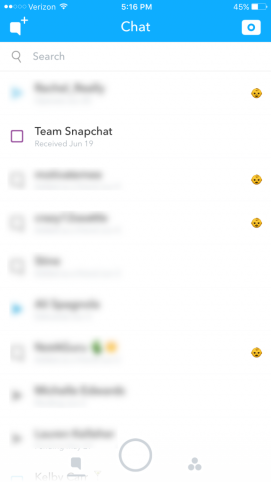
- Para ver um snap de um amigo, toque uma vez no nome do seu amigo para abri-lo.
- Com o tempo, o emoji ao lado dos nomes de seus amigos mudará com base na sua interação com eles.
Abra um bate-papo
- Para conversar com um amigo, deslize para a direita no nome dele. Você pode tocar em uma linha de texto, imagem ou vídeo que deseja salvar, caso precise mais tarde.
- Envie uma foto para seu amigo com o ícone de imagem no canto inferior esquerdo.
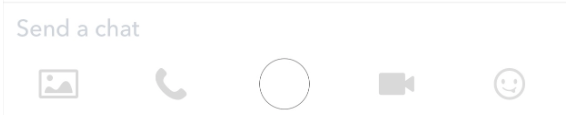
- Você também pode ter uma conversa por voz tocando no ícone em forma de telefone.
- Use o botão de snap rápido (pequeno círculo) em seu bate-papo para tirar uma foto e enviá-la ao seu amigo.
- Toque no ícone da câmera de vídeo para conversar por vídeo com seu amigo.
- Envie ao seu amigo um pouco de arte com o ícone de carinha sorridente.
Privacidade
- Na sua página de perfil, clique no ícone “configurações” – a pequena engrenagem no canto superior direito do seu telefone.
- Role para baixo até “Quem pode…”, onde há duas opções: “Fale comigo” e “Visualizar minha história”.
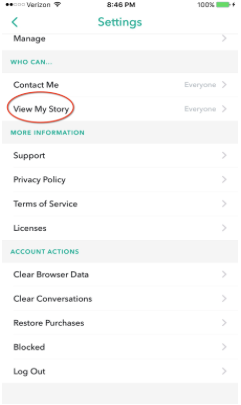
- Toque em “Ver minha história”. Em seguida, selecione quem você deseja que tenha acesso para visualizar sua história. As opções são "Todos", "Meus amigos" ou "Personalizado", onde você escolhe quem vê o quê.
Histórias
Quer ver as compilações de vídeos e fotos de seus amigos? Deslize para a esquerda na tela do seu telefone para abrir a página de histórias. Eles duram apenas 24 horas, portanto, verifique a página de histórias com frequência. Crie suas próprias histórias para compartilhar com seus amigos, ou você pode torná-las públicas para que todos vejam.
